3D模型
- 3D模型
- SU模型
- 材质
- 贴图
- CAD图纸
- 灵感图
- 全球案例
- 效果图
- 方案文本
- PS免抠
3D模型
SU模型
材质
贴图
CAD图纸
灵感图
全球案例
效果图
方案文本
PS免抠
猜你想搜
最近搜索
热门搜索
我用的focusky动画PPT演示工具来制作炫酷小视频,这个工具不但能制作炫酷的动画PPT,还可以制作动画视频,下面我给大家讲解一下如何制作:
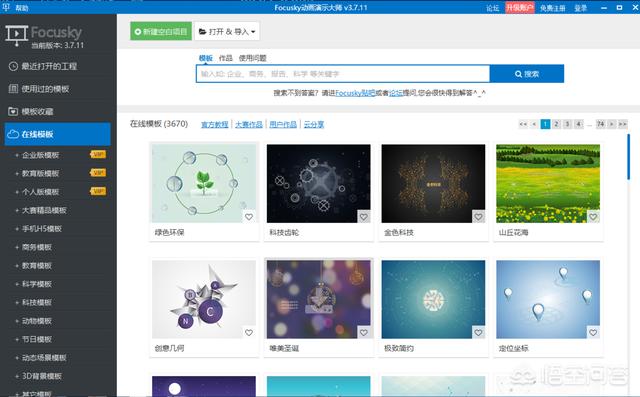
第一步:新建空白项目(也可选择路径布局或者模板)
根据需要添加背景颜色和3D背景、图片背景、视频背景这三种背景图片。
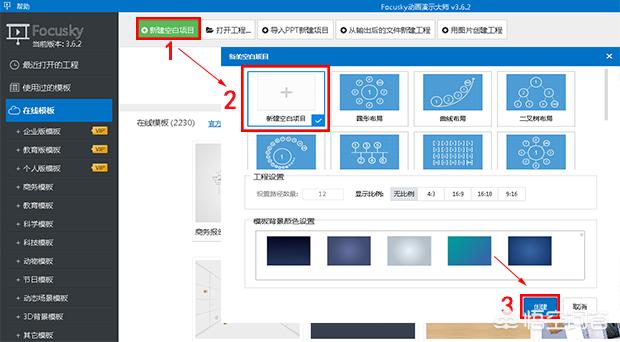
第二步:添加路径和物体
根据需要添加矩形窗口、圆形窗口、方括号帧、不可见帧这四种路径,通过设置路径的大小和角度实现3D缩放、旋转、移动的切换效果;添加图形、图片、文本、视频、音乐、图标、公式、超链接、角色、SWf、特殊符号、艺术图形等各类物体。
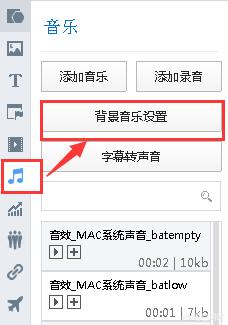
第三步:自定义动画
根据需要给路径和物体添加动画,包括进入、强调、退出动画,以及动作路径。
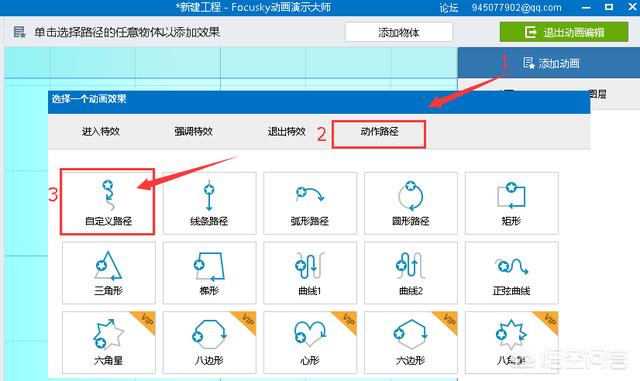
第四步:设置选项
根据需要在选项里对关于、分享、预加载、展示、企业标志、加密这六个方面进行设置。
第五步:输出
最后就是选择输出文件,注意将输出为视频格式,选择常见的1280*720就可以了。
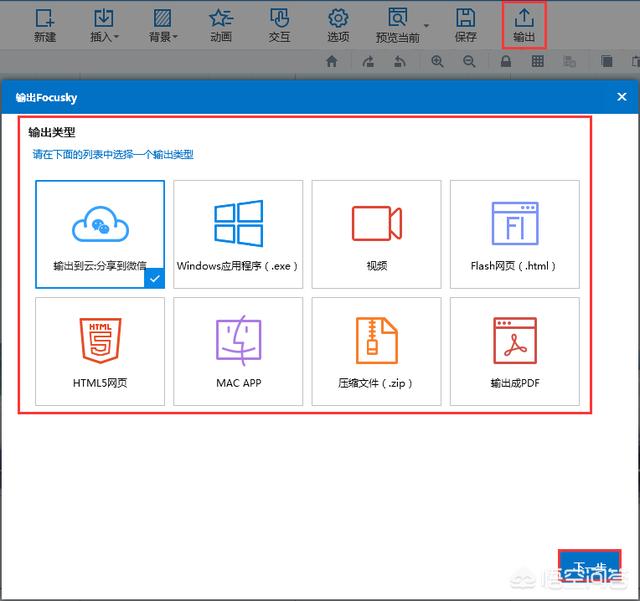
这个工具有非常多的功能,大家如果有兴趣可以去官网查看教程。